Microsoft Security Essentials to nazwaNajnowsze oprogramowanie antywirusowe / antyspyware firmy Microsoft dla systemu operacyjnego Windows. Jest już testowany wewnętrznie w Microsoft i podobno ma zostać uruchomiony we wrześniu tego roku. Mieliśmy szczęście, że dostaliśmy wersję kompilacji Security Essentials przed wersją beta. Testowałem to w systemie Windows Vista i byłem pod wrażeniem. Poniżej znajduje się pełna recenzja wraz z kilkoma interesującymi ustaleniami.
Aktualizacja: Microsoft Security Essentials został wreszcie udostępniony publicznie, sprawdź go tutaj.
Uwaga: Kliknij poniższe zdjęcia, aby powiększyć.
Instalacja
Instalacja była bardzo prosta, oto procedura instalacji krok po kroku. Po pierwszym uruchomieniu instalatora wyświetlany jest ekran powitalny, kliknij przycisk Dalej.

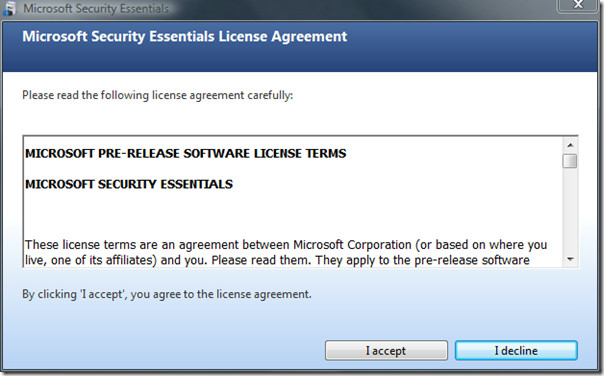
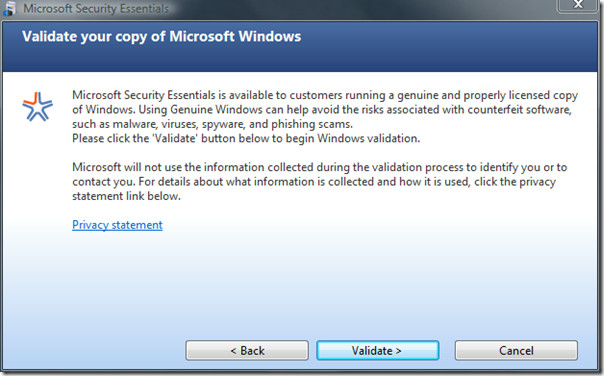
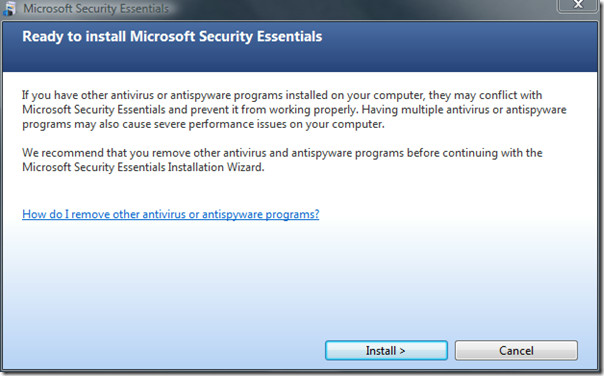
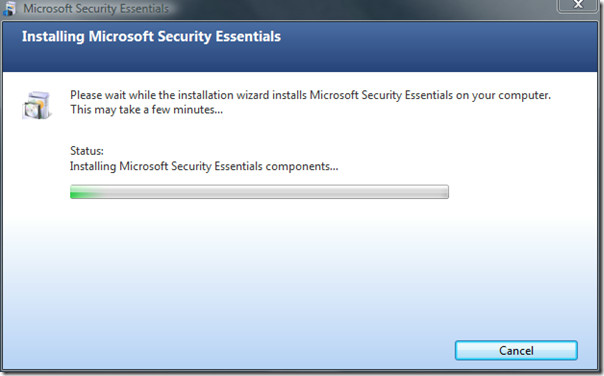
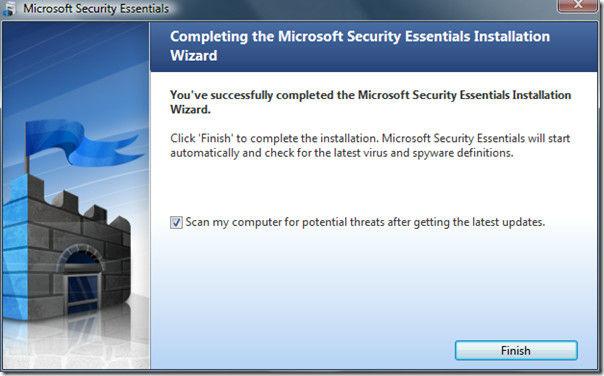
Korzystanie z Security Essentials
Po zakończeniu instalacji nastąpi przekierowanie do automatycznych aktualizacji definicji wirusów i programów szpiegujących.
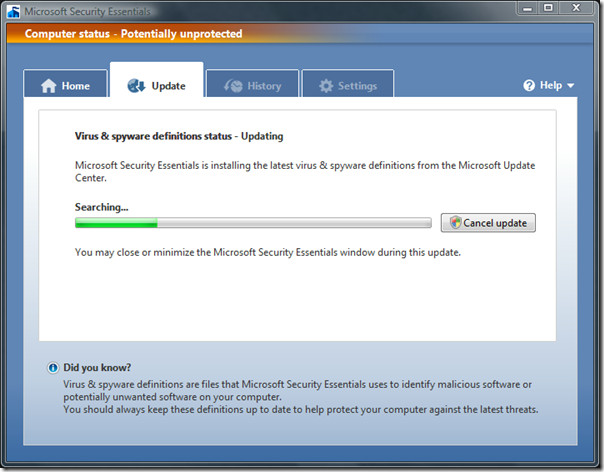
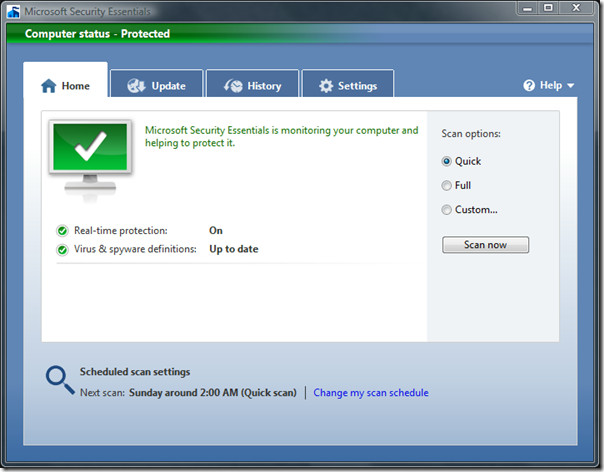
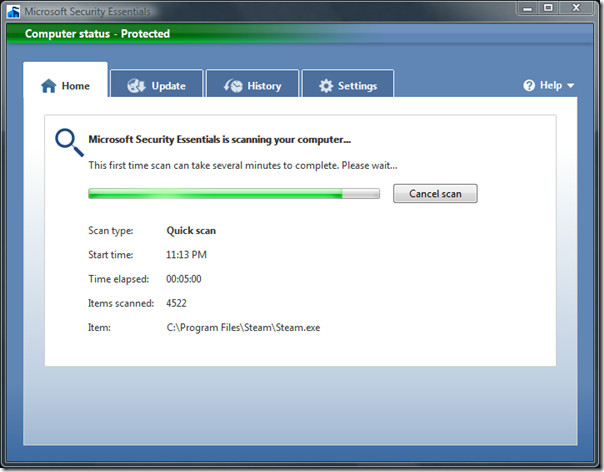
Aktualizacja: Dla tych, którzy myślą, dlaczego nie wykonałem pełnegoskan, problem nie dotyczył czasu (chociaż zrobiłem to później). Nie było potrzeby sprawdzania opcji Pełnego skanowania, ponieważ jest ona podobna do szybkiego skanowania, ale zamiast tego skanuje wszystkie lokalizacje dysku twardego.
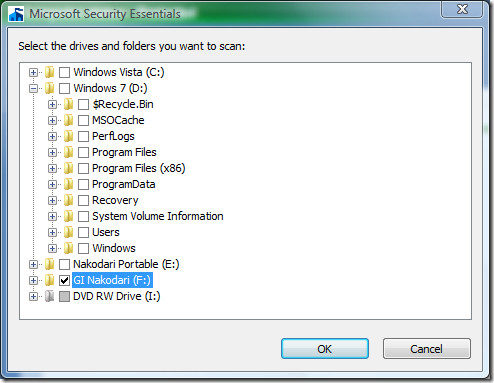
Tak wygląda okno główne po wykryciu zagrożenia.
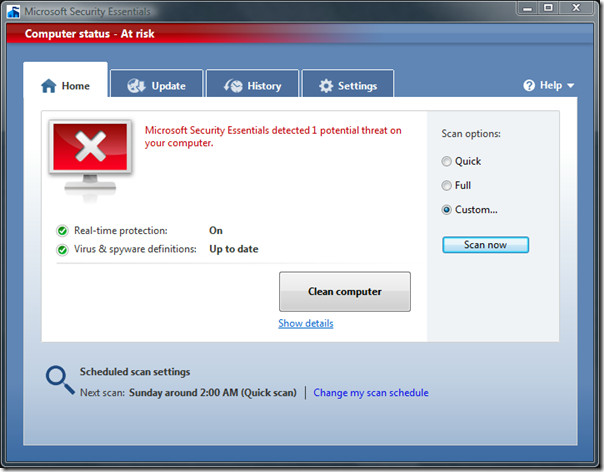
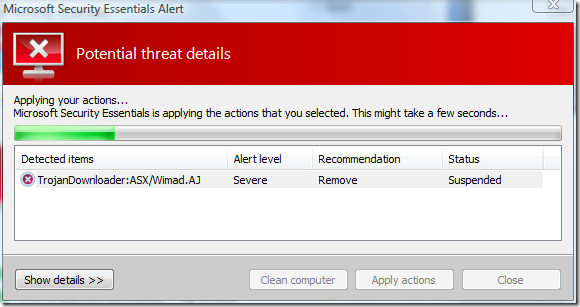
Muszę pochwalić Security Essentials za znalezienie i usunięcie tego głupiego trojana.
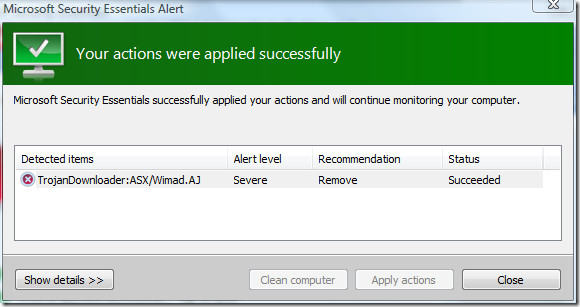
Aby zaplanować skanowanie, możesz kliknąć link Zmień harmonogram skanowania w oknie głównym lub przejść bezpośrednio do Ustawień.
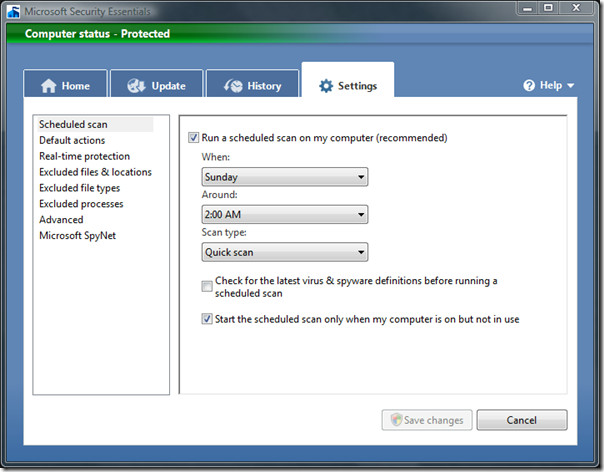
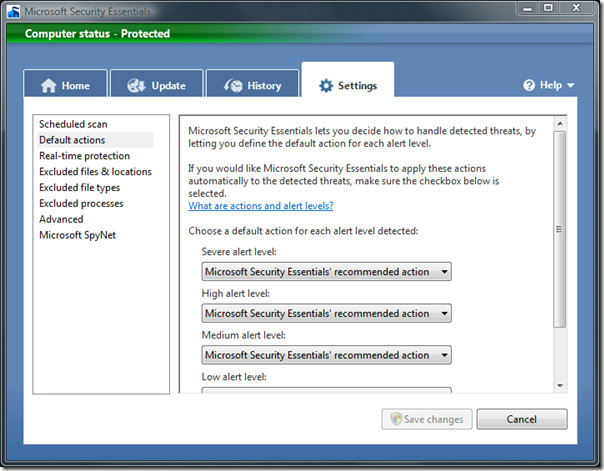
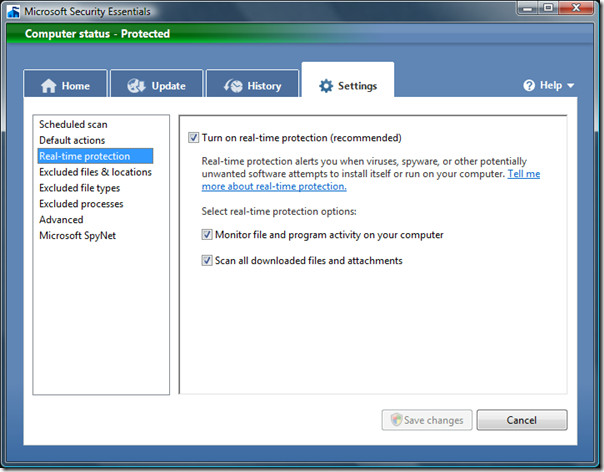
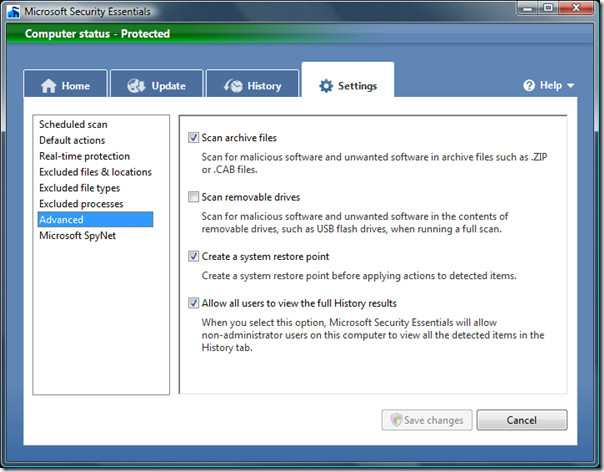
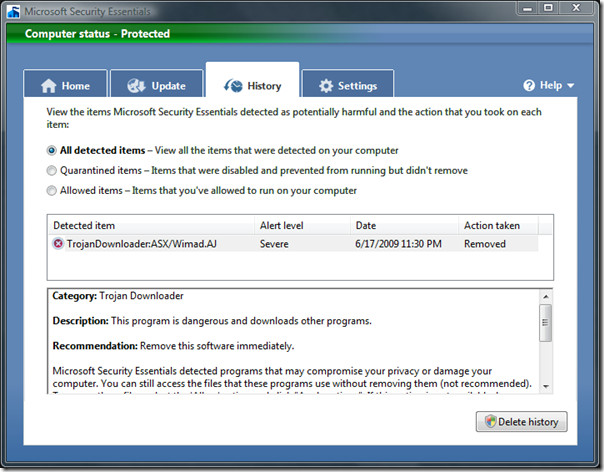
Wniosek
Ponieważ przetestowałem wersję przed beta, jest dośćtrudno jest wydać ostateczny werdykt. Ale jedną rzeczą, która się wyróżniała, jest łatwość użycia i niewielki rozmiar pamięci. Całkowity rozmiar instalatora oprogramowania wynosi tylko 4,8 MB i zajmuje około 6,6 MB + 36 MB (uruchamia dwa różne procesy) podczas pracy w moim systemie. Co jest dość imponujące, jeśli spojrzeć na fakt, że wykrył on i usunął trojana downloadera, którego NOD32 nawet nie wykrył. Dla porównania, ESET NOD32 zajmuje 35 MB pamięci systemowej, co oznacza około 28,4 MB więcej niż Security Essentials.













Komentarze